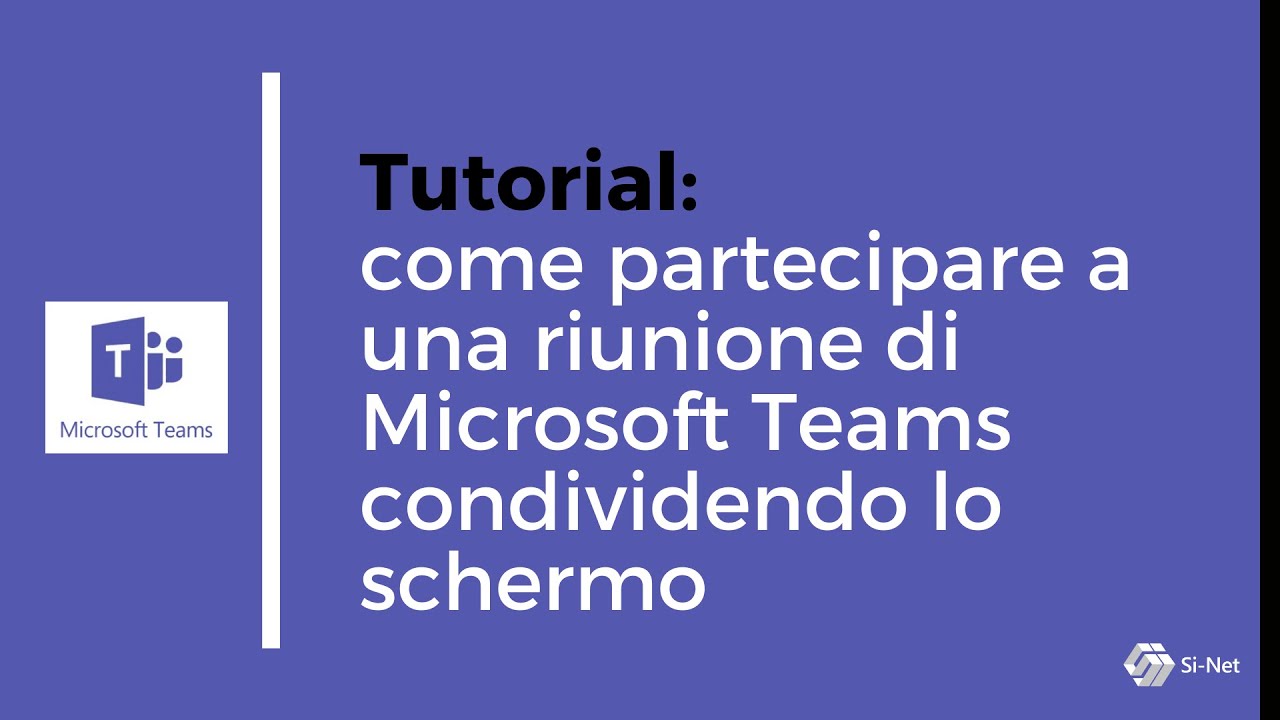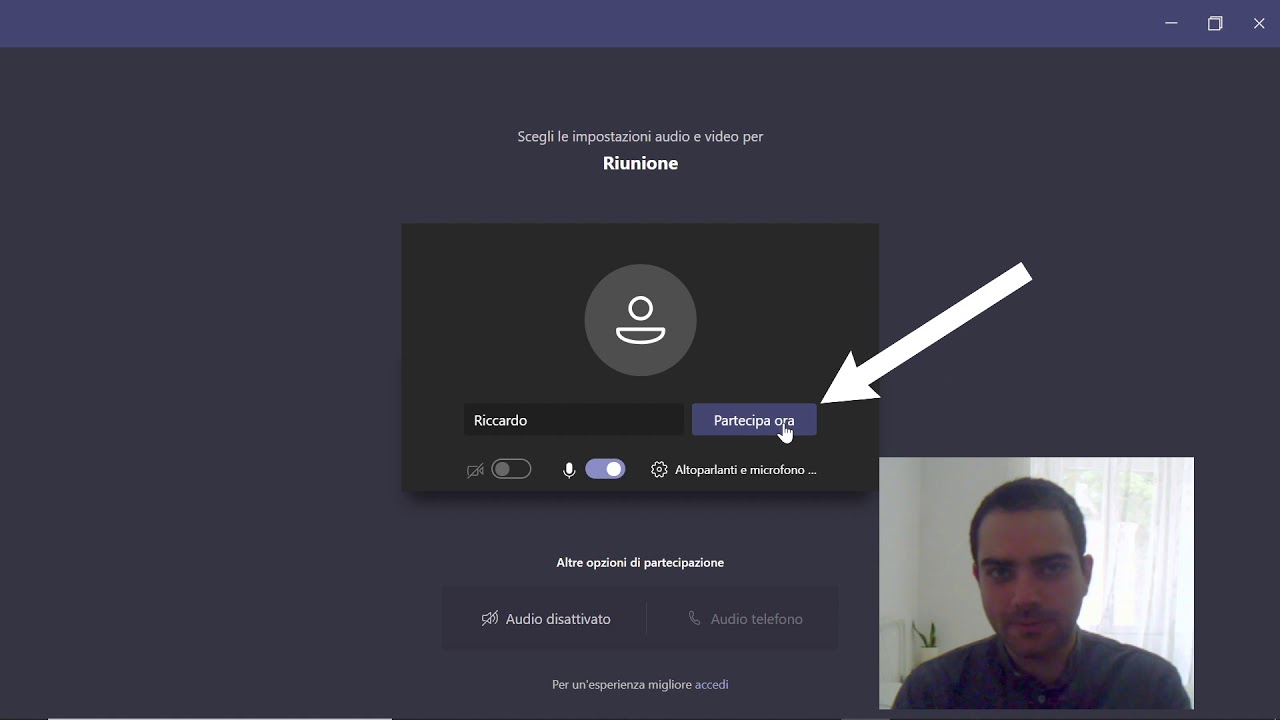Per attivare la telecamera su Teams, è sufficiente selezionare l’icona della fotocamera nella barra degli strumenti durante una chiamata o una riunione. Se si utilizza un dispositivo mobile, è possibile toccare lo schermo per visualizzare la barra degli strumenti e selezionare l’icona della fotocamera. In alternativa, è anche possibile attivare o disattivare la telecamera in qualsiasi momento durante la chiamata o la riunione selezionando l’icona della fotocamera nella barra degli strumenti. È importante notare che è necessario avere una webcam funzionante per utilizzare questa funzione.
Come si fa ad abilitare la fotocamera?
Per attivare la fotocamera su Teams, segui questi semplici passaggi:
- Apri l’applicazione Teams e accedi al tuo account.
- Fai clic sul tuo profilo in alto a destra e seleziona “Impostazioni”.
- Scegli “Dispositivi” dalla barra laterale sinistra.
- Assicurati che la tua fotocamera sia connessa al computer e selezionala dalla lista dei dispositivi disponibili.
- Attiva la fotocamera cliccando sull’interruttore corrispondente.
Una volta abilitata la fotocamera, puoi utilizzarla per videochiamate e videoconferenze su Teams.
Come far partire una videochiamata su Teams?
Passaggi per attivare la telecamera su Teams e iniziare una videochiamata
Per fare una videochiamata su Teams, è necessario innanzitutto attivare la telecamera. Ecco i passaggi da seguire:
- Accedi a Teams: apri l’applicazione o il sito web di Teams e accedi con le tue credenziali.
- Crea una nuova chiamata: nella barra laterale sinistra, seleziona la scheda “Chiamate” e poi clicca sul pulsante “Nuova chiamata” in alto a destra.
- Seleziona i partecipanti: nella finestra di creazione della chiamata, seleziona i partecipanti che vuoi invitare alla videochiamata.
- Attiva la telecamera: prima di avviare la chiamata, assicurati di aver attivato la telecamera. Clicca sull’icona della telecamera in basso a sinistra per attivarla.
- Avvia la chiamata: una volta selezionati i partecipanti e attivata la telecamera, puoi avviare la chiamata cliccando sul pulsante “Chiamata” in basso a destra.
- Condividi lo schermo: se vuoi condividere il tuo schermo durante la chiamata, clicca sull’icona “Condividi schermo” in basso a sinistra e seleziona l’opzione desiderata.
- Termina la chiamata: quando hai finito la chiamata, clicca sul pulsante “Termina” in basso a destra.
Seguendo questi passaggi, potrai attivare la telecamera e fare una videochiamata su Teams in modo semplice e veloce.